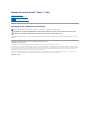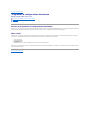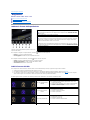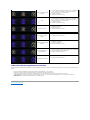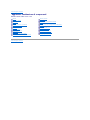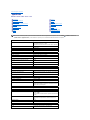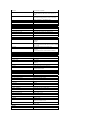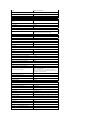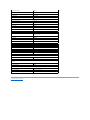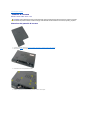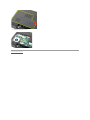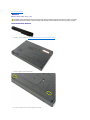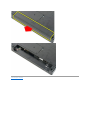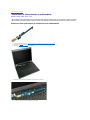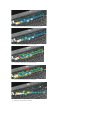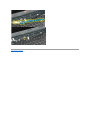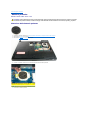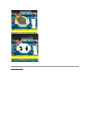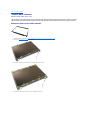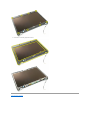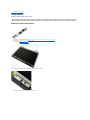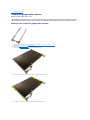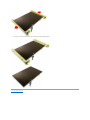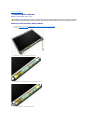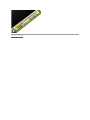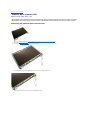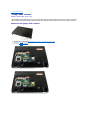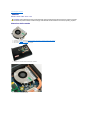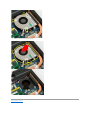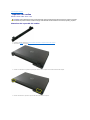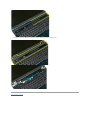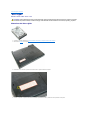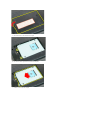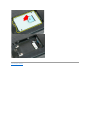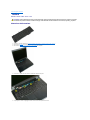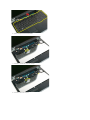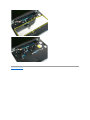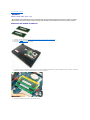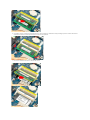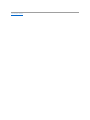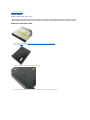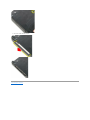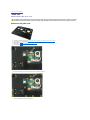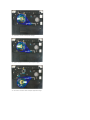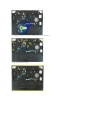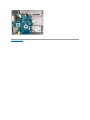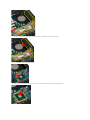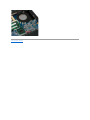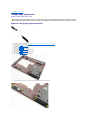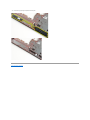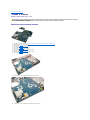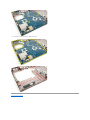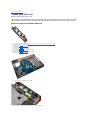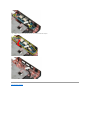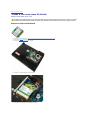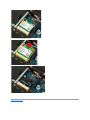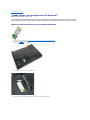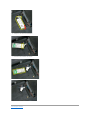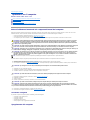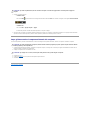Dell Vostro 1720 Manuale utente
- Categoria
- I Quaderni
- Tipo
- Manuale utente

ManualediserviziodiDell™Vostro™1720
Messaggi di N.B., Attenzione e Avvertenza
SeilcomputeracquistatoèunDell™Serien,glieventualiriferimentiriportatinelpresentedocumentoperisistemioperativiMicrosoft
®
Windows
®
non sono
applicabili.
Le informazioni contenute nel presente documento sono soggette a modifiche senza preavviso.
©2009DellInc.Tuttiidirittiriservati.
Èseveramentevietatalariproduzionedelpresentemateriale,conqualsiasistrumento,senzal'autorizzazionescrittadiDellInc.
Marchi commerciali utilizzati in questo documento: Dell, il logo DELL , Vostro, TravelLite, Wi-Fi Catcher ed ExpressCharge sono marchi commerciali di Dell Inc.; Intel, Pentium, Celeron e
Core sono marchi registrati di Intel Corporation; BluetoothèunmarchioregistratodiBluetoothSIG,Inc.edèutilizzatodaDellInc.sulicenza;TouchStripèunmarchiocommerciale
di Zvetco Biometrics, LLC; Blu-ray DiscèunmarchiocommercialediBlu-ray Disc Association; Microsoft, Windows, Windows Vista e il pulsante Start di Windows Vista sono marchi
commerciali o marchi registrati di Microsoft Corporation negli Stati Uniti e/o in altri paesi.
Altrimarchienomicommercialipossonoessereutilizzatiinquestodocumentosiainriferimentoalleaziendecherivendicanolaproprietàditalimarchienomicheaiprodotti
stessi.DellInc.negaqualsiasipartecipazionediproprietàrelativaamarchienomicommercialidiversidaquellidisuaproprietà.
Maggio2009Rev.A00
Operazioni con il computer
Aggiunta e sostituzione di componenti
Specifiche
Diagnostica
Programma di configurazione del sistema
N.B.: un messaggio di N.B. indica informazioni importanti che contribuiscono a migliorare l'utilizzo del computer.
AVVERTENZA: un messaggio di AVVERTENZA indica un danno potenziale all'hardware o la perdita di dati se le istruzioni non vengono seguite.
ATTENZIONE: unmessaggiodiATTENZIONEindicaunrischiodidanniallaproprietà,lesionipersonaliomorte.

Torna alla pagina Sommario
Programma di configurazione del sistema
ManualediserviziodiDell™Vostro™1720
Accesso al programma di configurazione del sistema
Menu <F12>
Accesso al programma di configurazione del sistema
Premere <F2> per accedere al programma di configurazione del sistema e modificare le impostazioni definibili dall'utente. Se si verificano problemi nell'accedere
al programma di configurazione mediante questo tasto, riavviare e premere <F2> non appena i LED della tastiera lampeggiano.
Menu <F12>
Premere <F12> quando viene visualizzato il logo Dell per attivare un menu per la sequenza di avvio temporanea con l'elenco delle periferiche di avvio valide
per il computer. Le periferiche nel menu di avvio variano in base alle periferiche di avvio presenti nel computer.
l Disco rigido interno
l UnitàCD/DVD/CD-RW
l NIC integrato
l Impostazione BIOS
l Diagnostica (avvia il programma di diagnostica PSA, Pre-boot System Assessment)
Questomenuèutilepereseguirel'avviodaunaparticolareperifericaoperattivareladiagnosticadelcomputer.L'usodelmenudiavviononcambial'ordinedi
avvio memorizzato nel BIOS.
Torna alla pagina Sommario

Torna alla pagina Sommario
Diagnostica
ManualediserviziodiDell™Vostro™1720
Indicatori di stato delle periferiche
Codici di errore dei LED
Codici dell'indicatore pulsante di accensione
Indicatori di stato delle periferiche
Seilcomputerècollegatoaunapresaelettrica,l'indicatore funziona nel modo seguente:
l Blu fisso:èincorsolacaricadellabatteria.
l Blu lampeggiante:labatteriaèquasicompletamentecarica.
Seilcomputerèalimentatoabatteria,l'indicatore funziona nel modo seguente:
l Spento:labatteriaèsufficientementecarica,oilcomputerèspento.
l Arancione lampeggiante:illivellodicaricadellabatteriaèbasso.
l Arancione fisso:labatteriaèquasiscarica.
Codici di errore dei LED
Se il computer non effettua il Power-on Self test (POST, Auto-testall'accensione)all'avvio,èopportunosvolgerealcuneverifiche:
1. Verificare che l'indicatore di alimentazione del computer sia acceso.
2. Sel'indicatoredialimentazionenonèacceso,verificarecheilcomputersiacollegatoaunapresaelettrica.Rimuoverelabatteria.
3. SeilcomputerèaccesomanoneffettuailPOST,verificaresegliindicatoridellatastieralampeggianoperindicarecheilPOSTèriuscitomailsegnale
videoèassenteoppuresesiilluminanoinbaseaunsequenzacheindicaunproblemadelsistema.
La tabella seguente mostra i possibili codici LED che possono essere visualizzati in una situazione di assenza di POST.
Indicatori di stato delle periferiche presenti al centro del
coperchio del cardine.
1: si accende quando il computer legge o scrive dati sul disco rigido.
N.B.: per evitare la perdita di dati, non spegnere mai il computer mentre l'indicatore del disco
rigido lampeggia.
2:siaccendequandolaretesenzafilièattivata.
3: si accende quando una scheda con tecnologia senza fili Bluetooth
®
viene attivata.
N.B.:poichélaschedacontecnologiasenzafiliBluetoothèunafunzioneopzionale,l'indicatore
siaccendesoloseinsiemealcomputerèstataordinatalascheda.Permaggioriinformazioni,
consultare la documentazione fornita con la scheda.
PerdisattivaresololafunzionalitàdellatecnologiasenzafiliBluetooth,fareclicconilpulsante
destro del mouse sull'icona nella barra delle applicazioni e selezionare Disable Bluetooth Radio
(Disabilita radio Bluetooth).
4:siaccendequandoiltastierinonumericoèattivato.
5: l'indicatore si accende quando si attiva la funzione di blocco delle maiuscole.
6:siaccendequandolafunzioneBlocScorrèattiva.
Aspetto
Descrizione
Operazioni successive
Acceso-Lampeggiante-Lampeggiante
Non sono installati moduli
SODIMM
1. Installare moduli di memoria supportati.
2. Selamemoriaègiàinstallata,riposizionareunoperunoi
moduli in ciascuno slot.
3. Provareconunamemoriadicuisièsicuridelfunzionamento,
utilizzata su un altro computer, o sostituire la memoria.
4. Sostituire la scheda di sistema.
Lampeggiante-Acceso-Acceso
Errore della scheda di
sistema
1. Riposizionare il processore.
2. Sostituire la scheda di sistema.
3. Sostituire il processore.
Lampeggiante-Acceso-Lampeggiante
Errore del pannello LCD
1. Riposizionare il cavo LCD.
2. Sostituire il pannello LCD.
3. Sostituire la scheda video/di sistema.
Spento-Lampeggiante-Spento
1. Installare moduli di memoria compatibili.

Codici dell'indicatore pulsante di accensione
Il LED di alimentazione presente nel pulsante di accensione nella parte anteriore del computer si illumina e lampeggia o rimane acceso per indicare cinque stati
diversi:
l Spento:ilsistemaèdisattivato(S5oppureOFFmeccanico;alimentazionec.a.nonpresente).
l Ambra fisso: errore di sistema, ma alimentazione buona. Stato di funzionamento normale (S0).
l Ambra lampeggiante: errore di sistema, tra cui alimentazione (solo +5V SB funzionante), errore Vreg, CPU mancante o guasta.
l Verdelampeggiante:sistemanellostatodirisparmioenergeticoS1,S3oS4.(Lavelocitàdellampeggiamentoèdi1Hz).Nessunacondizionedi
guasto/errore.
l Verdefisso:ilsistemafunzionaperfettamenteedènellostatoS0(ON).
Torna alla pagina Sommario
Erroredicompatibilitàdella
memoria
2.
Se sono installati due moduli, rimuoverne uno ed eseguire una
prova. Inserire l'altro modulo nello stesso slot e provarlo.
Provare l'altro slot con entrambi i moduli.
3. Sostituire la memoria.
4. Sostituire la scheda di sistema.
Acceso-Lampeggiante-Acceso
Memoria rilevata ma con
errori
1. Riposizionare la memoria.
2.
Se sono installati due moduli, rimuoverne uno ed eseguire una
prova. Inserire l'altro modulo nello stesso slot e provarlo.
Provare l'altro slot con entrambi i moduli.
3. Sostituire la memoria
4. Sostituire la scheda di sistema.
Spento-Lampeggiante-Lampeggiante
Errore del modem
1. Riposizionare il modem.
2. Sostituire il modem.
3. Sostituire la scheda di sistema.
Lampeggiante-Lampeggiante-Lampeggiante
Errore della scheda di
sistema
1. Sostituire la scheda di sistema.
Lampeggiante-Lampeggiante-Spento
Errore della memoria ROM
opzionale
1. Riposizionare la periferica.
2. Sostituire la periferica.
3. Sostituire la scheda di sistema.
Spento-Acceso-Spento
Errore della periferica di
memorizzazione
1. Riposizionareildiscorigidoel'unitàottica.
2. Provareilcomputerconsoloildiscorigidoosolol'unitàottica.
3. Sostituire la periferica causa dell'errore.
4. Sostituire la scheda di sistema.
Lampeggiante-Lampeggiante-Acceso
Errore della scheda video
1. Sostituire la scheda di sistema:

Torna alla pagina Sommario
Aggiunta e sostituzione di componenti
ManualediserviziodiDell™Vostro™1720
Torna alla pagina Sommario
Batteria
Pannello di accesso
Disco rigido
Memoria
Dissipatore di calore e processore
Coperchio del cardine
Palm rest
Scheda di sistema
Cornice dello schermo
Videocamera
Cardini del gruppo dello schermo
Pulsantiere di alimentazione e multimediale
Batteria pulsante
Unitàottica
Scheda di rete locale wireless (WLAN)
Ventola
Scheda interna con tecnologia senza fili Bluetooth
®
Tastiera
Scheda USB/IEEE 1394
Gruppo dello schermo
Invertitore dello schermo
Pannello dello schermo LCD
Gruppo degli altoparlanti

Torna alla pagina Sommario
Specifiche
ManualediserviziodiDell™Vostro™1720
Processore
Informazioni di sistema
ExpressCard™
Lettore di schede di memoria 8 in 1
Memoria
Porte e connettori
Comunicazioni
Video
Audio
Schermo
Tastiera
Touchpad
Lettore di impronte digitali
Videocamera
Batteria
Adattatore c.a.
Caratteristiche fisiche
Specifiche ambientali
N.B.: le offerte variano da paese a paese. Per ulteriori informazioni sulla configurazione del computer, fare clic su Start (o Start in Windows XP)
→Guida in linea e supporto tecnico, quindi selezionare l'opzione per la visualizzazione delle informazioni sul computer.
Processore
Tipo di processore
Intel
®
Core™2Duo(da2a2,66GHz)
Intel Celeron
®
(da 2 a 2.2 GHz)
Processore Intel Celeron Dual Core (da 1,66 a 1,86 GHz)
Memoria cache L1
32KBperistruzione,32KBcachedatiperunitàdi
elaborazione
Memoria cache L2
Condivisa 3 MB o 6 MB
Frequenza del bus esterno
1067 MHz
Informazionidisistema
Chipset di sistema
Chipset Intel GM45 o Intel PM45
Larghezza del bus di dati
64 bit
Larghezza del bus DRAM
Busa64bitaduecanali
Larghezza del bus di indirizzamento del
processore
36 bit
Flash EPROM
1 MB
Bus PCI (solo scheda grafica dedicata)
PCI Express x16
ExpressCard™
N.B.:loslotExpressCardèprogettatosoltantoperExpressCard.NONsupportaPCCard.
Controller per ExpressCard
Integrato
Connettore per ExpressCard
Slot per ExpressCard da 54 mm (supporta sia l'interfaccia
USB sia l'interfaccia basata su PCIe)
Schede supportate
ExpressCard da 34 mm e 54 mm
Lettore di schede di memoria 8 in 1
Controller schede flash
O2Micro OZ888
Connettore schede flash
Connettore scheda combinata 8 in 1
Schede supportate
SecureDigital (SD), SDIO, MultiMediaCard (MMC),
Memory Stick, Memory Stick Pro, xD-Picture Card, Hi
Speed-SD e Hi Density-SD
Memoria
Connettore dei moduli di memoria
Due connettori DIMM
Capacitàdeimodulidimemoria
1 GB (1 DIMM)
2 GB (1 o 2 DIMM)
4 GB (2 DIMM)
8 GB (2 DIMM, richiede il sistema operativo Windows XP a
64 bit)
Tipo di memoria
DDR2 a 800 MHz (se supportata dal chipset e/o dalle
combinazioni del processore); soltanto memoria non
ECC.
Memoria minima
1 GB
Memoria massima
8 GB (richiede il sistema operativo Windows XP a 64 bit)
Porteeconnettori
Audio
Connettore per microfono e connettore per
cuffie/altoparlanti stereo

IEEE 1394
Un connettore a 4 piedini
Dock
Solo replicatore di porte USB opzionale
Uno slot dedicato per Mini-Card a mezza altezza per
WLAN
Supporto per Mini-Card (slot di espansione
interna)
Uno slot dedicato per Mini-Card a mezza altezza per
WLAN
Una scheda secondaria basata su USB con tecnologia
senza fili Bluetooth
®
(Dell Wireless 355)
Adattatore di rete
Connettore RJ-45
USB, USB PowerShare, eSATA
Sei connettori compatibili con USB 2.0
Video
Connettore video VGA a 15 piedini
Comunicazioni
Modem
Supporta solo il modem USB esterno (opzionale)
Adattatore di rete
LAN 10/100/1000 Ethernet su scheda madre
Comunicazione senza fili
Scheda WLAN PCI-e Mini-Card, Bluetooth V2.0
Banda larga mobile
Nessuna
GPS
Nessuna
Video
Tipo di video
Integrato sulla scheda di sistema (con accelerazione
hardware)
Discreto:
Controller video
Scheda video integrata: Intel Extreme
Scheda video discreta: NVIDIA GeForce 9400M GS (NB9M-
GS) a 128 bit
Bus di dati
Scheda video integrata o PCI-Express x16
Memoria video
Scheda video integrata: fino a 256 MB di memoria
condivisa
Scheda video discreta: 512 MB di memoria dedicata
Uscita video
Connettore video e DisplayPort multimodale
Interfaccia LCD
LVDS
Audio
Tipo audio
Audio ad alta definizione (HDA, High Definition Audio)
Controller audio
IDT 92HD81
Conversione stereo
24 bit (da analogico a digitale e da digitale ad
analogico)
Interfacce:
Interna
Codec audio interno ad alta definizione
Esterna
Connettore per ingresso microfono, connettore per
cuffie/altoparlanti stereo
Altoparlante
Uno da 2 Watt e 4 Ohm
Amplificatore dell'altoparlante interno
2 W, stereo
Controlli volume
Menuprogrammi,pulsanticontrollimultimediali
Schermo
Tipo (TFT a matrice attiva)
WXGA+/WUXGAda17pollici
Dimensioni:
Altezza
245 mm
Larghezza
383 mm
Diagonale
431,7 mm
Risoluzioni massime:
WXGA+antiriflesso
1440 x 900 con colori a 18 bit (262 K)
WUXGAconTrueLife
1920 x 1200 con colori a 18 bit (262 K)
Frequenza di aggiornamento
60 Hz
Angolo di funzionamento
Da0°(chiuso)a160°
Angoli di visualizzazione:
Orizzontale
WXGA+:55/55°
Verticale
WXGA+:45/45°
Passo pixel
WXGA 0,258 mm
WUXGA con TrueLife 0,23 mm
Controlli
Laluminositàpuòesserecontrollatatramiteitastidi
scelta rapida.
Tastiera
Numero di tasti
105 (U.S. e Canada); 106 (Europa); 109 (Giappone)

Layout
QWERTY/AZERTY/Kanji
Dimensioni:
Standard
Dimensioni complete
Massima
359,4 mm x 118,9 mm x 5,2 mm
Touchpad
RisoluzioneposizioneX/Y(modalitàtabella
grafica)
240 cpi
Dimensioni:
Larghezza
73,7 mm
Altezza
43,1 mm
Lettore di impronte digitali (opzionale)
Tipo
SensoreastrisciaUPEKTCS3TouchStrip™contecnologia
di rilevamento pixel capacitivi attivi CMOS
Videocamera (opzionale)
Risoluzione still
1,3 megapixel
Batteria
Tipo:
Batteriaagliionidilitioa6elementi
56 WHr
Batteriaagliionidilitioa8elementi
74 WHr
Dimensioni:
Profondità
Batteriaagliionidilitioa6e8elementi
49,97 mm
Altezza
Batteriaagliionidilitioa6e8elementi
20,2 mm
Larghezza
Batteriaagliionidilitioa6e8elementi
271 mm
Peso
Batteriaagliionidilitioa6elementi
338,7 g
Batteriaagliionidilitioa8elementi
429,6 g
Tensione:
Batteriaagliionidilitioa6elementi
11,1 V
Batteriaagliionidilitioa8elementi
14,8 V
Autonomia (approssimativa)
4-5 ore (6 elementi)
6oreopiù(8elementi)
N.B.: l'autonomia varia a seconda delle condizioni
operativeepuòesserenotevolmenteridottainalcune
condizioni di consumo intenso
Durata (approssimativa)
1 anno
Intervallo della temperatura:
Diesercizio
Da0°Ca40°C
Memorizzazione
Da -10°a65°C
Batteria pulsante
CR2032
Adattatore c.a.
Tensione di ingresso
100-240 V c.a. (90 W)
Corrente d'ingresso (massima)
1,5 A (90 W)
Frequenza d'entrata
50-60 Hz (90 W)
Intervallo della temperatura:
Diesercizio
Da0°Ca35°C
Memorizzazione
Da -40°a65°C
Tensione di uscita
19,5 V c.c.
Corrente di uscita
5,62 A (massimo impulso a 4 secondi); 4,62 A (continua)
Dimensioni:
Altezza
15 mm
Larghezza
66 mm
Profondità
127 mm
Peso
29 kg
Adattatore c.a. D-Series da 90 W PA-10:
Tensionediuscita
19,5 V c.c.

Torna alla pagina Sommario
Correntediuscita
4,62 A
Altezza
33,8 mm
Larghezza
60,9 mm
Profondità
153,40 mm
Peso(conicavi)
0,46 kg
Adattatore c.a. E-Series da 90 W PA-3:
Tensionediuscita
19,5 V c.c.
Correntediuscita
4,62 A
Altezza
15 mm
Larghezza
70 mm
Profondità
147 mm
Peso
34 kg
Caratteristiche fisiche
Altezza
Fronte: 29 mm
Retro: 40,5 mm
Larghezza
393 mm
Profondità
286 mm
Peso (con batteria a 6 elementi):
3,09 Kg
Peso (con batteria a 8 elementi):
3,18 Kg
Specifiche ambientali
Intervallo della temperatura:
Diesercizio
Da0°a35°C
Memorizzazione
Da -40°a65°C
Umiditàrelativa(massima)
Diesercizio
Dal 10% al 90% (senza condensa)
Memorizzazione
Dal 5% al 95% (senza condensa)
Vibrazione massima (usando uno spettro a vibrazione casuale che simula l'ambiente dell'utente):
Diesercizio
0,66 GRMS
Memorizzazione
1,30 GRMS
Urto massimo (misurato con le testine del disco rigido in posizione di parcheggio e un impulso emisinusoidale
di 2 ms):
Diesercizio
143 G
Memorizzazione
163 G
Altitudine (massima):
Diesercizio
Da -15,2 a 3048 m
Memorizzazione
Da -15,2 a 3048 m
Livello di inquinante aerodisperso
G2 o inferiore come definito dall'ISA-S71.04-1985

Torna alla pagina Sommario
Pannello di accesso
ManualediserviziodiDell™Vostro™1720
Rimozione del pannello di accesso
1. Seguire le procedure descritte in Prima di effettuare interventi su componenti interni del computer.
2. Rimuovere la batteria dal computer.
3. Rimuovere le otto viti dal pannello di accesso.
4. Sollevareilpannellodiaccessodalbordopiùvicinoalcentrodelcomputer.
AVVERTENZA: prima di effettuare interventi sui componenti interni, leggere le informazioni sulla sicurezza fornite con il computer. Per ulteriori
informazionisulleprotezioniottimali,consultarel'homepagesullaconformitànormativaall'indirizzowww.dell.com/regulatory_compliance.

Torna alla pagina Sommario
Batteria
ManualediserviziodiDell™Vostro™1720
Rimozione della batteria
1. Seguire le procedure descritte in Prima di effettuare interventi su componenti interni del computer.
2. Sbloccare i dispositivi di blocco della batteria.
3. Far scorrere la batteria verso il retro del computer per rimuoverla.
AVVERTENZA: prima di effettuare interventi sui componenti interni, leggere le informazioni sulla sicurezza fornite con il computer. Per ulteriori
informazionisulleprotezioniottimali,consultarel'homepagesullaconformitànormativaall'indirizzowww.dell.com/regulatory_compliance.

Torna alla pagina Sommario
Pulsantiere di alimentazione e multimediale
ManualediserviziodiDell™Vostro™1720
Rimozione delle pulsantiere di alimentazione e multimediale
1. Seguire le procedure descritte in Prima di effettuare interventi su componenti interni del computer.
2. Rimuovere la batteria dal computer.
3. Rimuovere il coperchio del cardine dal computer.
4. Rimuovere la vite che fissa la pulsantiera di alimentazione al computer.
5. Far scorrere la pulsantiera di alimentazione verso destra.
AVVERTENZA: prima di effettuare interventi sui componenti interni, leggere le informazioni sulla sicurezza fornite con il computer. Per ulteriori
informazionisulleprotezioniottimali,consultarel'homepagesullaconformitànormativaall'indirizzowww.dell.com/regulatory_compliance.

6. Rimuovere la vite che fissa la pulsantiera multimediale al computer.
7. Far scorrere la pulsantiera multimediale verso sinistra.
8. Capovolgere la pulsantiera multimediale sulla tastiera.
9. Scollegare il cavo dati dalla pulsantiera multimediale.
10. Rimuovere le due pulsantiere dal computer.

Torna alla pagina Sommario
Batteria pulsante
ManualediserviziodiDell™Vostro™1720
Rimozione della batteria pulsante
1. Seguire le procedure descritte in Prima di effettuare interventi su componenti interni del computer.
2. Rimuovere la batteria dal computer.
3. Rimuovere il pannello di accesso dal computer.
4. Inserire un graffietto nella fessura e sollevare delicatamente la batteria pulsante.
5. Rimuovere la batteria pulsante.
AVVERTENZA: prima di effettuare interventi sui componenti interni, leggere le informazioni sulla sicurezza fornite con il computer. Per ulteriori
informazionisulleprotezioniottimali,consultarel'homepagesullaconformitànormativaall'indirizzowww.dell.com/regulatory_compliance.

Torna alla pagina Sommario
Cornice dello schermo
ManualediserviziodiDell™Vostro™1720
Rimozione della cornice dello schermo
1. Seguire le procedure descritte in Prima di effettuare interventi su componenti interni del computer.
2. Rimuovere il gruppo dello schermo dal computer.
3. Rimuovere i coperchi in gomma delle otto viti dalla cornice dello schermo.
4. Rimuovere le otto viti che fissano la cornice al gruppo dello schermo.
AVVERTENZA: prima di effettuare interventi sui componenti interni, leggere le informazioni sulla sicurezza fornite con il computer. Per ulteriori
informazionisulleprotezioniottimali,consultarel'homepagesullaconformitànormativaall'indirizzowww.dell.com/regulatory_compliance.
La pagina si sta caricando...
La pagina si sta caricando...
La pagina si sta caricando...
La pagina si sta caricando...
La pagina si sta caricando...
La pagina si sta caricando...
La pagina si sta caricando...
La pagina si sta caricando...
La pagina si sta caricando...
La pagina si sta caricando...
La pagina si sta caricando...
La pagina si sta caricando...
La pagina si sta caricando...
La pagina si sta caricando...
La pagina si sta caricando...
La pagina si sta caricando...
La pagina si sta caricando...
La pagina si sta caricando...
La pagina si sta caricando...
La pagina si sta caricando...
La pagina si sta caricando...
La pagina si sta caricando...
La pagina si sta caricando...
La pagina si sta caricando...
La pagina si sta caricando...
La pagina si sta caricando...
La pagina si sta caricando...
La pagina si sta caricando...
La pagina si sta caricando...
La pagina si sta caricando...
La pagina si sta caricando...
La pagina si sta caricando...
La pagina si sta caricando...
La pagina si sta caricando...
La pagina si sta caricando...
La pagina si sta caricando...
La pagina si sta caricando...
La pagina si sta caricando...
La pagina si sta caricando...
La pagina si sta caricando...
La pagina si sta caricando...
La pagina si sta caricando...
La pagina si sta caricando...
La pagina si sta caricando...
La pagina si sta caricando...
La pagina si sta caricando...
La pagina si sta caricando...
-
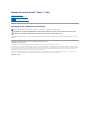 1
1
-
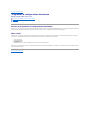 2
2
-
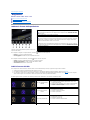 3
3
-
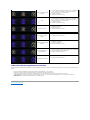 4
4
-
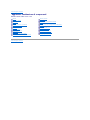 5
5
-
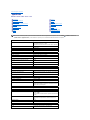 6
6
-
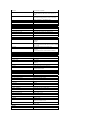 7
7
-
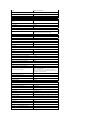 8
8
-
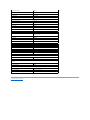 9
9
-
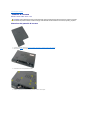 10
10
-
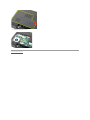 11
11
-
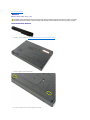 12
12
-
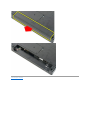 13
13
-
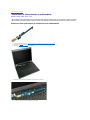 14
14
-
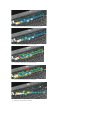 15
15
-
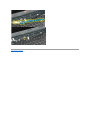 16
16
-
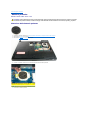 17
17
-
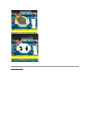 18
18
-
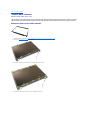 19
19
-
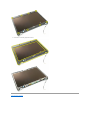 20
20
-
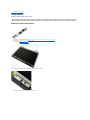 21
21
-
 22
22
-
 23
23
-
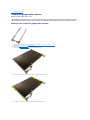 24
24
-
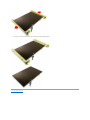 25
25
-
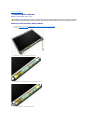 26
26
-
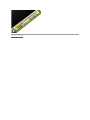 27
27
-
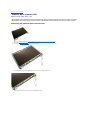 28
28
-
 29
29
-
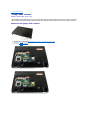 30
30
-
 31
31
-
 32
32
-
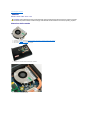 33
33
-
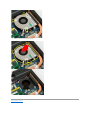 34
34
-
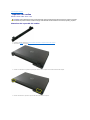 35
35
-
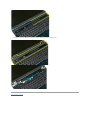 36
36
-
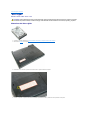 37
37
-
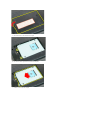 38
38
-
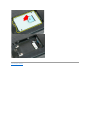 39
39
-
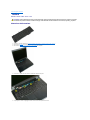 40
40
-
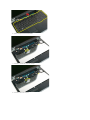 41
41
-
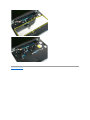 42
42
-
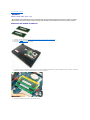 43
43
-
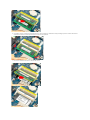 44
44
-
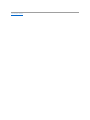 45
45
-
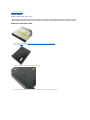 46
46
-
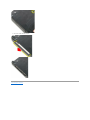 47
47
-
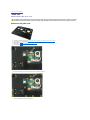 48
48
-
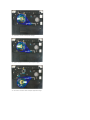 49
49
-
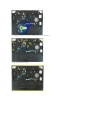 50
50
-
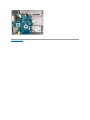 51
51
-
 52
52
-
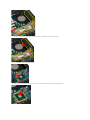 53
53
-
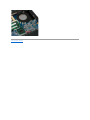 54
54
-
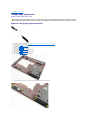 55
55
-
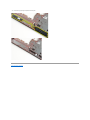 56
56
-
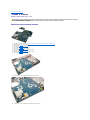 57
57
-
 58
58
-
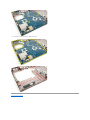 59
59
-
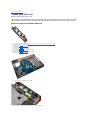 60
60
-
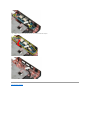 61
61
-
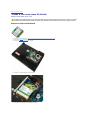 62
62
-
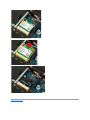 63
63
-
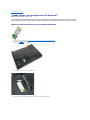 64
64
-
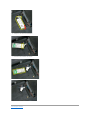 65
65
-
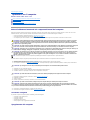 66
66
-
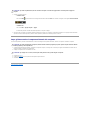 67
67
Dell Vostro 1720 Manuale utente
- Categoria
- I Quaderni
- Tipo
- Manuale utente
Documenti correlati
-
Dell Vostro 1320 Manuale utente
-
Dell Vostro 1520 Manuale utente
-
Dell Latitude E6400 Guida Rapida
-
Dell Vostro V13 Manuale utente
-
Dell Precision M6500 Manuale utente
-
Dell Precision M6500 Manuale del proprietario
-
Dell Precision M4500 Manuale utente
-
Dell Latitude E4300 Manuale utente
-
Dell Vostro 3400 Manuale utente
-
Dell Latitude E6510 Manuale utente